Расшаріваніє окремих папок Правити
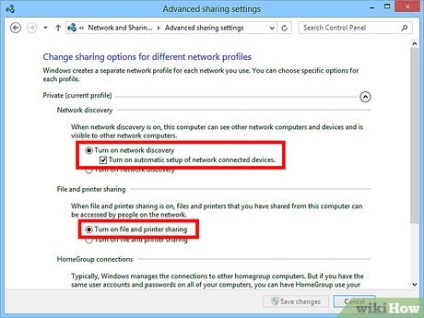
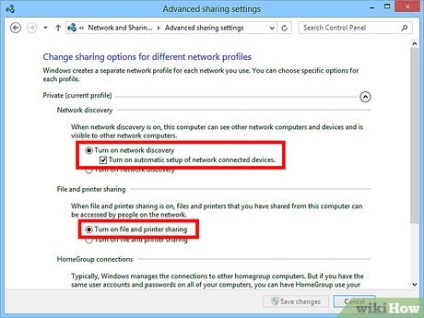
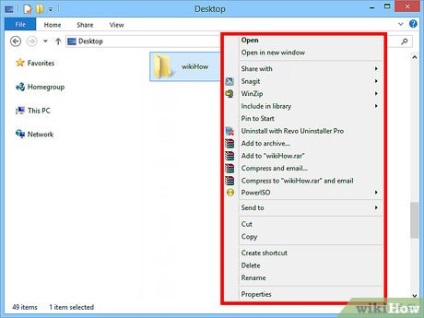
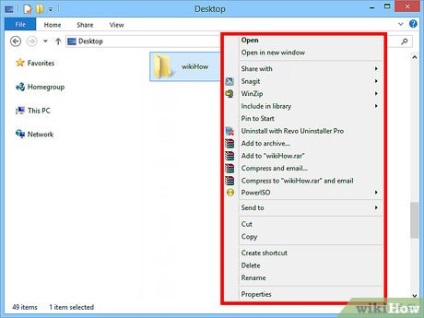
Виберіть папку, яку хочете розшарити. Як тільки Загальний доступ до файлів і принтерів включений, ви можете расшарівать будь-яку папку на жорсткому диску для інших мережевих користувачів. Знайдіть необхідну папку в провіднику. Натисніть ПКМ по ній.
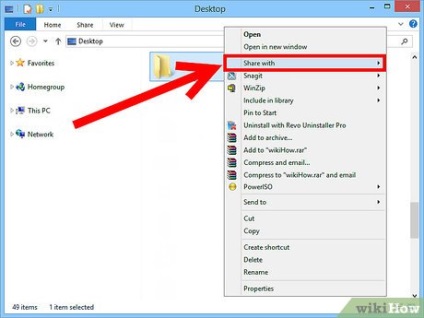
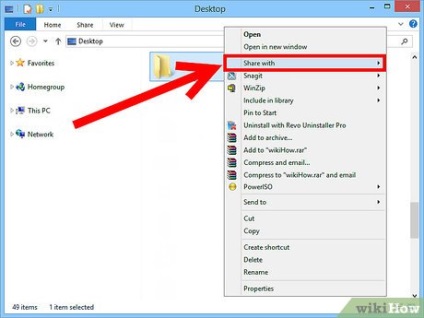
- Коли налаштовуєте доступ до Групи, можете дозволити користувачам інший Групи читання і перезапис папки або обмежити тільки читанням.
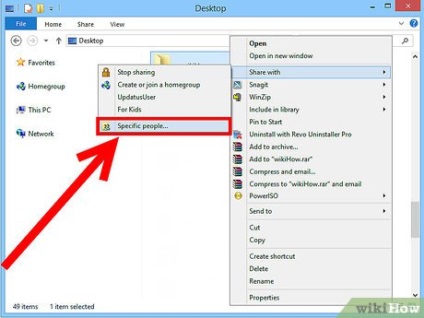
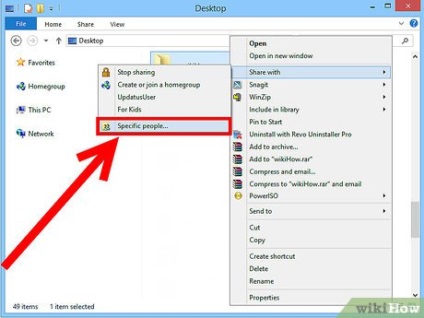
- Щоб розшарити папку для всіх, виберіть меню, що випадає нагорі і виберіть «Всі». Натисніть Додати.
- Для можливості доступу конкретних користувачів, клікніть меню, що випадає і виберіть їх або впишіть ім'я і натисніть Додати.
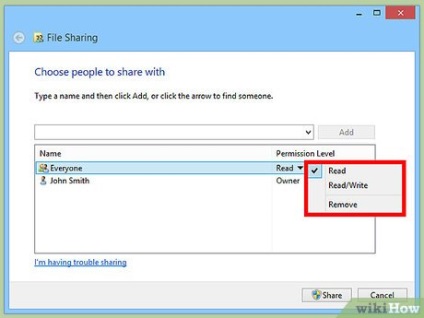
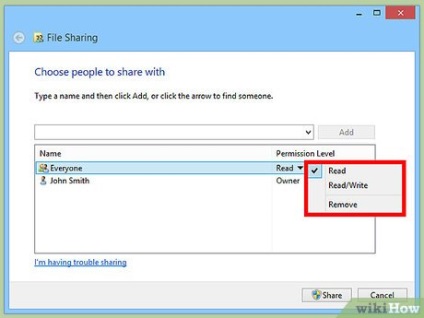
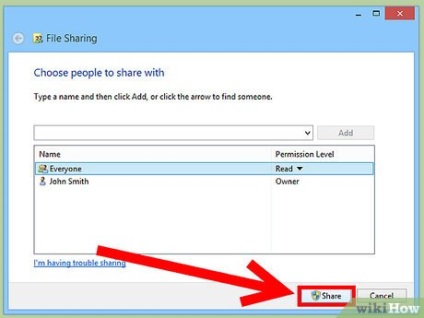
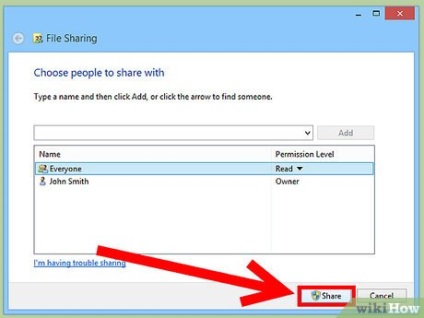
Клацніть по кнопці Відкрити доступ. Вибрані дозволу збережуться, і папка буде доступна в мережі обраним користувачам.
Використання Загальних папок Правити
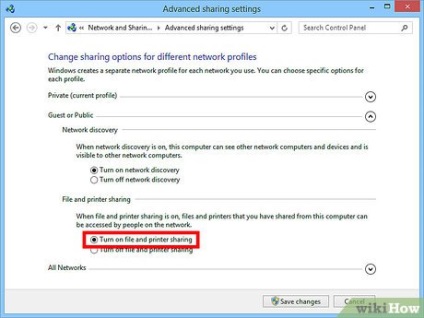
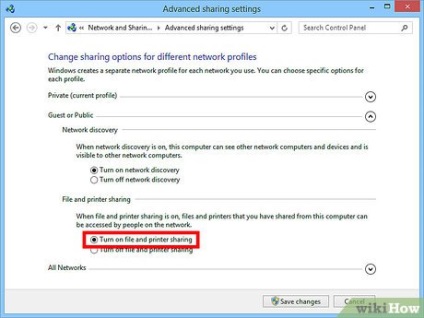
- Windows 8 - Натисніть ПКМ по значку Мережі на Системної Панелі в треї і виберіть «Управління мережею і загальним доступом». Натисніть «Змінити додаткові параметри доступу». Відкрийте вкладку «Вся мережа». Знайдіть пункт «Доступ до загальних папок» і включіть його. Натисніть «Зберегти зміни».
- Windows 7 - Натисніть Пуск, напишіть «панель управління» та натисніть Enter. Двічі клацніть по іконці «Центр управління мережами і загальним доступом». Клацніть "Змінити додаткові параметри доступу». Відкрийте бажаний для відкриття Загальних папок профіль (Будинок / Робота або Загальний). Знайдіть пункт «Доступ до загальних папок» і включіть його. Натисніть «Зберегти зміни» і введіть пароль адміністратора якщо потрібно.
- Windows Vista - Натисніть Пуск і виберіть Панель керування. Натисніть Мережа та Інтернет і виберіть Центр управління мережами і загальним доступом. Відкрийте пункт «Загальні папки» у вкладці «Доступ та виявлення». Увімкніть його і натисніть «Зберегти».
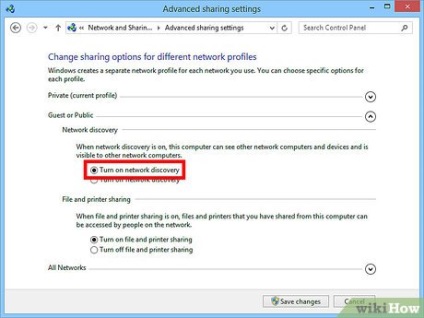
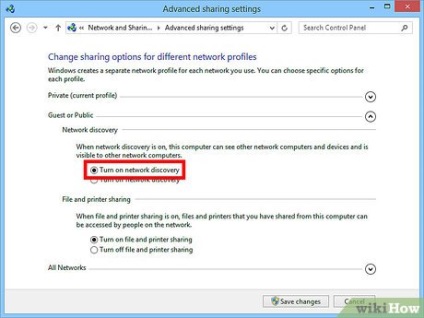
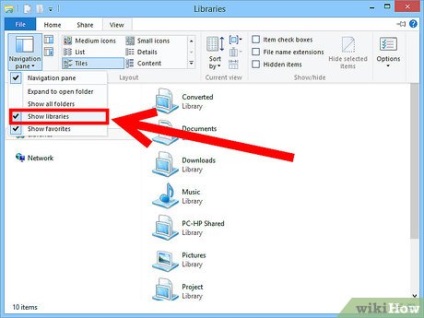
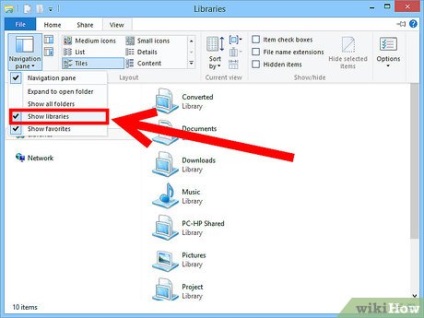
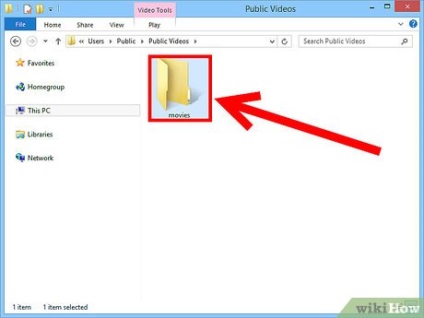
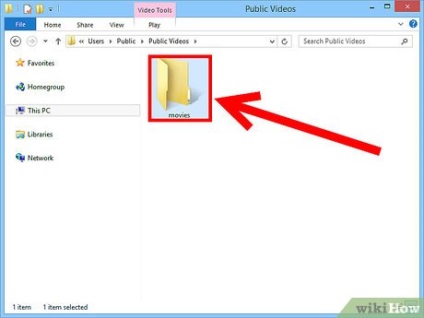
Додавання файлів. Додавати і переміщати файли Загальних папок можна так само, як і в будь-який інший папці. Можна копіювати і вставляти файли з інших директорій або перетягувати їх.
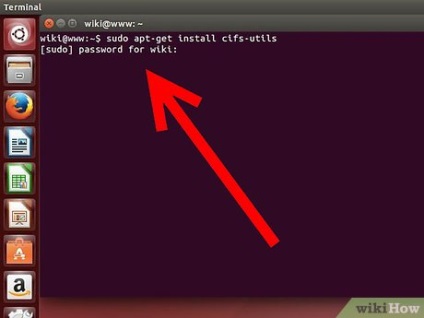
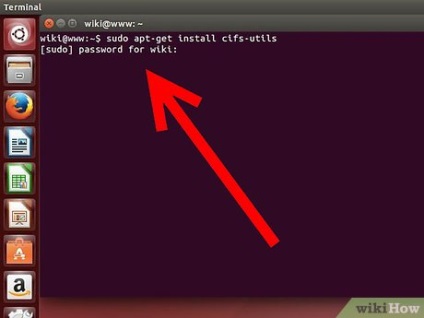
Встановіть програмне забезпечення для включення расшаренной папки. Для доступу до расшаренной папці Windows вам потрібно встановити протоколи SMB. Для цього відкрийте Термінал (^ Ctrl + Alt + T) і напишіть sudo apt-get install cifs-utils.


Створіть папку, яка буде Директорією для установки расшаренной папки. Створіть її де-небудь в легкодоступному місці. Можете це зробити з робочого столу графічного інтерфейсу або в терміналі, використовуючи команду mkdir. Наприклад, щоб створити папку на робочому столі з ім'ям "sharedfolder", напишіть mkdir
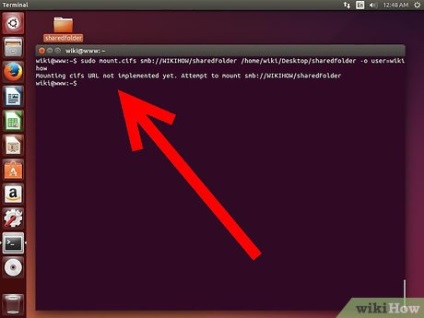
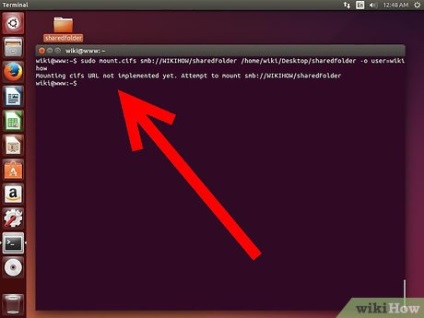
- sudo mount.cifs // WindowsComputerName / SharedFolder / home / username / Desktop / sharedfolder -o user = WindowsUsername
- У вас запитають основний пароль установки Linux, так само, як і пароль облікового запису Windows.
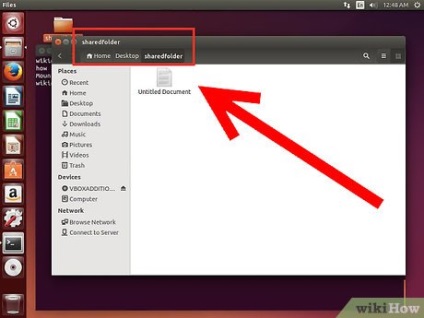
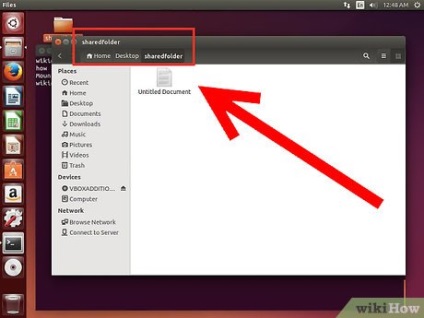
Доступ до папки. Відкриваючи встановлену папку, ви отримаєте доступ до файлів. Ви можете додавати і видаляти файли, як в будь-якій іншій папці. Також, можете користуватися терміналом для доступу до расшаренной папці.
Створення расшаренной папки Правити
Встановіть Samba. Samba - вільно доступна програма, яка дозволяє вам створювати папки для загального доступу з користувачами Windows. Можете встановити Samba з Терміналу, написавши sudo apt-get install samba. [4]- Як тільки Samba встановлена, створіть ім'я користувача, написавши smbpasswd -a username. Також, вас попросять створити пароль.
Створіть директорію для доступу. Також, можна використовувати вже існуючу директорію, але корисна можливість легко бачити, яка з ваших папок доступна для інших комп'ютерів. Скористайтеся командою mkdir для створення папки.
- Можете змінювати налаштування під свої потреби, наприклад, зробити папку доступною тільки для читання або зробити її не загальною.
- Можете додавати кілька рядків у файл для створення декількох расшаренних папок.